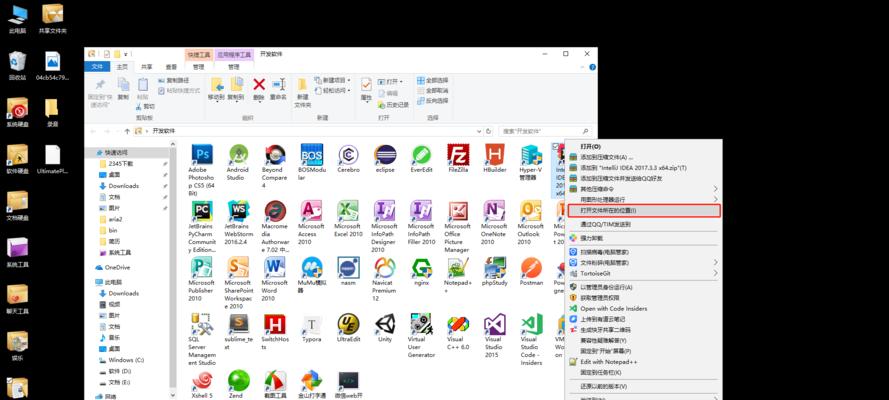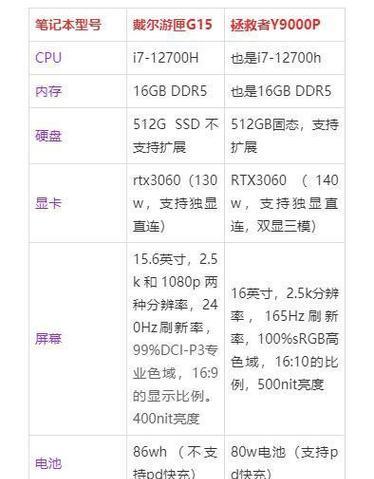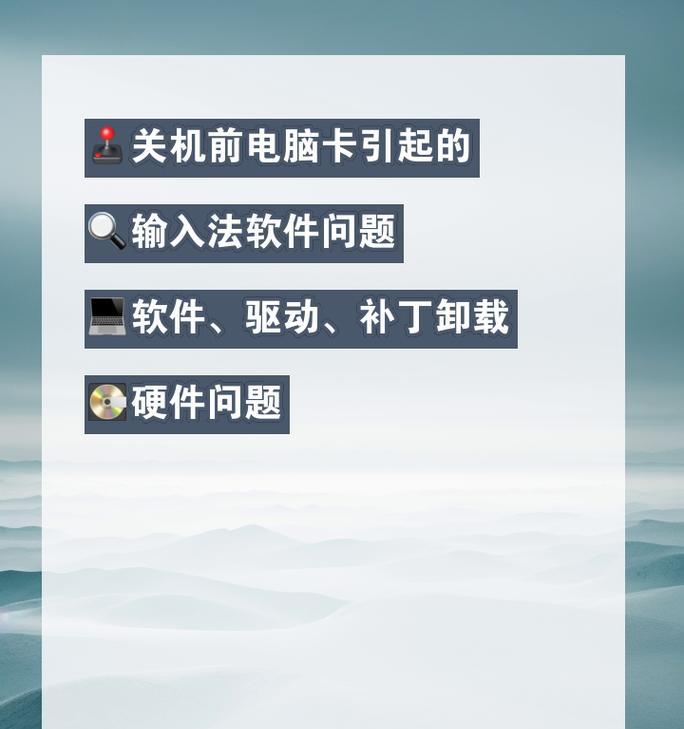安装固态硬盘时应该注意什么?常见问题有哪些?
固态硬盘是一种使用闪存存储技术的高速存储设备,相比传统机械硬盘拥有更高的读写速度和可靠性。然而,安装固态硬盘并使其正常工作需要一些注意事项。本文将介绍安装固态硬盘前需要了解的知识以及正确安装固态硬盘的步骤和注意事项。

一、为什么选择固态硬盘?
固态硬盘是目前最快的存储设备之一,具有更高的读写速度,可大幅提升计算机的响应速度和启动速度。
二、选择合适的固态硬盘
在购买固态硬盘时,要考虑接口类型、容量、品牌和价格等因素,并确保与自己的计算机兼容。

三、备份数据
在安装固态硬盘之前,务必备份所有重要数据。安装新硬盘时会格式化原有的硬盘,这将导致数据丢失。
四、准备工具
准备好所需的工具,包括螺丝刀、固态硬盘安装架等。确保工具适配硬盘和计算机。
五、关闭电源并拔掉插头
在安装固态硬盘前,必须关闭计算机的电源并拔掉插头。这是为了避免电击和其他潜在的危险。

六、开启计算机壳
使用螺丝刀打开计算机壳。根据计算机型号和品牌的不同,打开壳子的方法也会有所不同。
七、找到硬盘插槽
找到并识别主板上的硬盘插槽。通常有两个类型的插槽:SATA插槽和M.2插槽。
八、插入固态硬盘
将固态硬盘轻轻插入已识别的硬盘插槽中,并确保插入正确位置,以免造成损坏。
九、连接电缆
用数据线连接固态硬盘和主板。确保连接牢固,并将数据线插入主板正确的SATA接口。
十、固定固态硬盘
使用安装架或螺丝将固态硬盘固定在计算机壳内。确保硬盘牢固地安装在正确的位置上。
十一、关闭计算机壳
确保固态硬盘已正确安装后,将计算机壳盖好并固定好螺丝。
十二、启动计算机并进入BIOS
重新连接电源,并启动计算机。按下指定按键(通常是DEL或F2)进入BIOS设置。
十三、检测固态硬盘
在BIOS设置中,找到硬盘检测选项并确认固态硬盘被正确识别。如未识别,可尝试重新插拔连接。
十四、安装操作系统
选择合适的启动设备,并按照提示安装操作系统。确保选择固态硬盘作为目标安装位置。
十五、
安装固态硬盘需要一定的专业知识和技能,但只要按照正确的步骤进行,就能顺利完成。选择合适的硬盘、备份数据、关闭电源、正确插入连接并安装操作系统,将为你的计算机提供更快的速度和更可靠的性能。
版权声明:本文内容由互联网用户自发贡献,该文观点仅代表作者本人。本站仅提供信息存储空间服务,不拥有所有权,不承担相关法律责任。如发现本站有涉嫌抄袭侵权/违法违规的内容, 请发送邮件至 3561739510@qq.com 举报,一经查实,本站将立刻删除。
- 站长推荐
-
-

Win10一键永久激活工具推荐(简单实用的工具助您永久激活Win10系统)
-

解决豆浆机底部漏水问题的方法(保护豆浆机)
-

华为手机助手下架原因揭秘(华为手机助手被下架的原因及其影响分析)
-

随身WiFi亮红灯无法上网解决方法(教你轻松解决随身WiFi亮红灯无法连接网络问题)
-

2024年核显最强CPU排名揭晓(逐鹿高峰)
-

光芒燃气灶怎么维修?教你轻松解决常见问题
-

开机显示器变红的原因及解决方法(探究开机后显示器出现红色屏幕的原因)
-

解决爱普生打印机重影问题的方法(快速排除爱普生打印机重影的困扰)
-

电视信号线接头接法详解(从头到尾教你正确接线)
-

红米手机解除禁止安装权限的方法(轻松掌握红米手机解禁安装权限的技巧)
-
- 热门tag
- 标签列表
- 友情链接